
Cara Menggunakan Heading pada WordPress bagi Pemula
Saat menulis blog, kamu tentunya ingin menghasilkan tulisan yang tidak hanya dapat menyampaikan informasi berguna. Tapi juga mudah di pahami dan mengandung aspek-aspek SEO ( Heading )agar mendapat lebih banyak pembaca.
Jika tulisan atau artikelmu menarik, besar kemungkinan para pembaca akan membuka blogmu. Lalu membaca tulisan lain sehingga blogmu akan ramai pengunjung. Selain judul yang menarik, salah satu cara yang dapat kamu gunakan adalah dengan menggunakan heading.
Namun, jika kamu belum pernah mendengar apalagi menggunakan fitur heading. Mimin akan menyampaikan informasi yang sangat berguna demi menunjang jumlah pengunjung blogmu.
Definisi Heading
Heading tidak hanya berguna secara visual (membedakan ukuran dan format tulisan), tapi juga berguna sebagai pengoptimisasi mesin pencari Google agar artikelmu lebih mudah terdeteksi. Berakar dari kata “head,” heading dapat berarti “kepala” atau judul yang mengawali sebuah pembahasan.
Sama seperti di Ms Word, fungsi heading WordPress juga untuk membagi pembahasan menjadi beberapa subbab. Heading diperlukan pada hampir setiap artikel agar pembaca tidak merasa pusing atau bingung saat membaca tulisan di blog.
Heading 1 (H1) adalah heading paling penting yang harus kamu gunakan dalam setiap artikel, sebab H1 merupakan judul utama artikel atau halaman blogmu. Semakin besar angkanya, maka topik yang di bahas akan semakin berkurang kepentingannya.
Fungsi Heading pada WordPress
Saat kamu mengklik panel di kiri atas halaman menulis artikel baru di blog WordPress, akan muncul beberapa pilihan seperti “Paragraph,” “Heading 1,” “Heading 2,” dan seterusnya hingga “Heading 6.” Headings ini berfungsi untuk membagi topik pembahasan yang di buat dalam sebuah artikel.
Biasanya, heading berisi kata kunci utama dalam artikel agar lebih mudah di deteksi oleh mesin pencari Google.
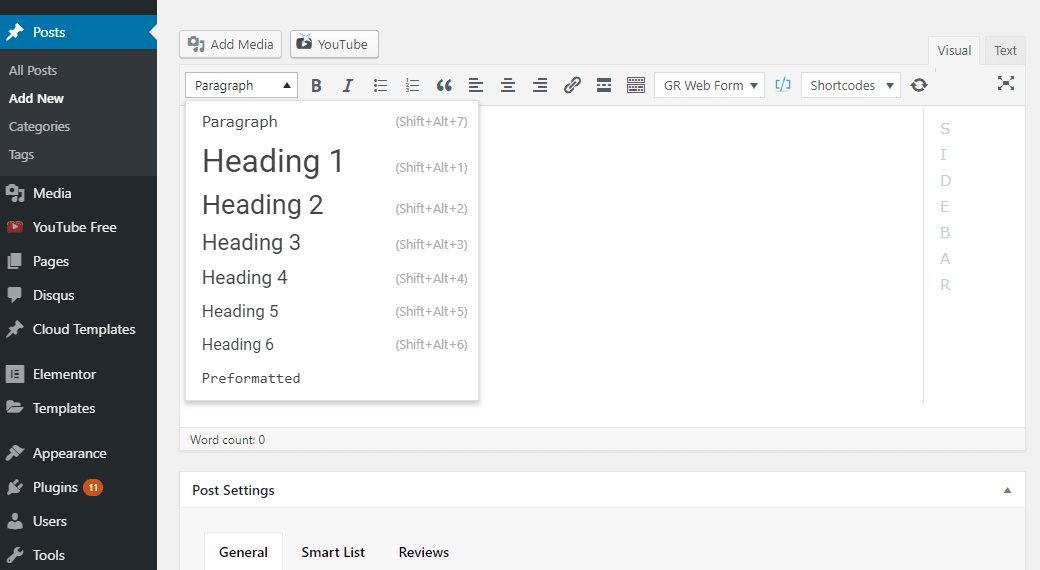
Agar kamu tidak bingung dalam penggunaan headings, tentukan terlebih dulu, poin-poin penting yang kamu bahas dalam artikel. Gunanya, agar pembaca mendapat gambaran mengenai topik apa saja yang dibahas dalam artikel tersebut.
Selain itu, pembaca yang tidak ingin membaca keseluruhan artikel juga dapat segera menuju ke topik yang ingin mereka baca. Akan lebih baik jika heading-mu berisi kata kunci utama artikel yang kamu bahas.
Cara Menggunakan Heading WordPress
Usai memindahkan tulisanmu ke halaman “Add New Post” di blog WordPress, pastikan kamu sudah membaginya menjadi beberapa subbab.
Setelah itu, tandai judul subbab yang telah kamu buat agar memudahkanmu mencari judul tersebut saat hendak diubah menjadi bagian dari headding. Sebaiknya, buatlah subbab baru jika tulisanmu sudah mencapai 5 paragraf.
Biasanya, orang yang membaca dari layar akan merasa kesulitan memproses paragraf panjang. Oleh karena itu, pastikan jumlah kalimat dari setiap paragraf tidak terlalu panjang.
- Namun bukan berarti kamu bisa membuat paragraf yang hanya terdiri dari satu kalimat. Buatlah paragraf singkat yang minimal terdiri dari 3 kalimat dan maksimal 5 kalimat agar keseluruhan tulisanmu lebih terlihat ringkas dan tidak berbelit-belit.
- Jika kamu sudah siap mengubah judul subbabmu menjadi headding, block atau tandai judul tersebut. Ingat, jangan buat judul subbab hingga satu kalimat, carilah deskripsi sesingkat mungkin hingga menjadi bentuk frasa.
- Setelah itu, klik panel bertuliskan “Paragraph” di kiri atas kolom Body artikelmu. Pilih “Headding 2” (H2) sebagai penanda topik pertama subbab artikel.
- Hal yang sama berlaku jika kamu membuat subbab lain yang ‘selevel’ dengan subbab pertamamu. Tandai frasa yang mewakili subbab lalu ubah menjadi H2. Contohnya adalah seperti gambar berikut ini.
- Headding 3 (H3) dan seterusnya berlaku jika kamu membuat subbab lain yang membahas topik lebih mendetail. Artinya, H3 merupakan anak bab dari H2. Kamu bisa melihat perbedaan ukuran headding WordPress seperti gambar di bawah ini.
Pastikan kamu tidak melangkahi setiap headings. Misalnya, gunakan Headding 4 (H4) setelah kamu membuat subbab dengan format H3 ketimbang menggunakan H4 setelah H2.
Selain itu, pastikan juga kata kunci yang kamu gunakan berada di H2, karena Google mendeteksi hal ini untuk menempatkan tulisanmu pada ranking tertentu di halaman pencarian.
